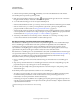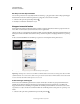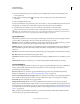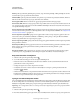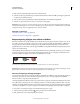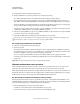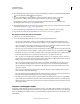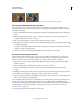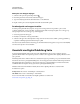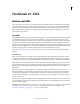Operation Manual
608
INDESIGN GEBRUIKEN
Interactieve documenten
Laatst bijgewerkt 20/5/2011
Geluid Speelt de geselecteerde geluidclip af, en pauzeert, stopt of hervat de geluidclip. Alleen geluidclips die aan het
document zijn toegevoegd, staan in het menu Geluid.
Animatie (SWF) Speelt de geselecteerde animatie af, of pauzeert, stopt of hervat de geselecteerde animatie. Alleen de
films die aan het document zijn toegevoegd, staan in het menu Animatie.
Ga naar pagina (SWF) Hiermee wordt naar de opgegeven pagina in het SWF-bestand gesprongen.
Ga naar status (SWF) Hiermee wordt gesprongen naar een specifieke status in een object met meerdere statussen. Als
een object met meerdere statussen bijvoorbeeld verschillende afbeeldingen als statussen bevat, kunt u met deze actie
een bepaalde afbeelding weergeven.
Ga naar volgende/vorige status (SWF) Hiermee wordt gesprongen naar de volgende of vorige status in een object met
meerdere statussen. Deze opties zijn vooral handig wanneer u door een diapresentatie wilt klikken. Zie “Objecten met
meerdere statussen maken” op pagina 610.
Ga naar volgende weergave (PDF) Springt naar een pagina nadat er naar de vorige weergave is gegaan. Zoals in een
webbrowser de knop Vooruit alleen beschikbaar is na klikken op de knop Terug, is deze optie alleen beschikbaar
wanneer een gebruiker naar een vorige weergave is gegaan.
Ga naar vorige weergave (PDF) Springt naar de laatst weergegeven pagina in het PDF-document of gaat terug naar het
laatst gebruikte zoomniveau.
Bestand openen (PDF) Opent het opgegeven bestand. Als u een niet-PDF-bestand opgeeft, kan de lezer het bestand
alleen openen in de toepassing waarmee het bestand is gemaakt. Geef een absolute padnaam op (bijv.
C:\docs\sample.pdf).
Weergavezoom (PDF) Geeft de pagina met de opgegeven zoomoptie weer. U kunt het zoomniveau van de pagina
(zoals Ware grootte), de paginalayout (zoals Doorlopend - Pagina's naast elkaar) of rotatiestand wijzigen.
Knopacties bewerken of verwijderen
1 Selecteer de knop met het gereedschap Selecteren .
2 Voer in het deelvenster Knoppen een van de volgende handelingen uit:
• Deactiveer acties door het selectievakje bij het item uit te schakelen. Vooral bij testen kan het deactiveren van
gebeurtenissen en acties van pas komen.
• U wijzigt de volgorde door acties te slepen en neer te zetten.
• U verwijdert een actie door deze te selecteren in de keuzelijst en vervolgens op de knop Geselecteerde actie
verwijderen te klikken.
• U kunt een actie bewerken door de gebeurtenis te kiezen waaraan de actie is toegewezen, de actie te selecteren in de
keuzelijst en de instellingen te wijzigen. Als u een actie voor een bestaande gebeurtenis moet vervangen, verwijdert
u de actie en voegt u de nieuwe actie toe aan de gebeurtenis.
Sprongen naar tekstankerpunten maken
Als u een tekstankerpunt in een InDesign-document maakt, kunt u met een knop naar dat ankerpunt springen, zelfs
als dat een ankerpunt in een ander InDesign-document is. U kunt tekstankerpunten toevoegen met de deelvensters
Bladwijzers en Hyperlinks. U kunt geen sprongen van knoppen naar bladwijzers maken die geen tekstankers zijn.
Opmerking: Als u een hyperlink als doel voor een knop instelt, heeft de hyperlink geen effect in het geëxporteerde PDF-
of SWF-document.
1 Selecteer de knop met het gereedschap Selecteren .
2 Kies in het deelvenster Knoppen de gebeurtenis, bijvoorbeeld Bij loslaten, waarmee de sprong wordt geactiveerd.